|
1
Imposta come colore di primo
piano #72899b
Colore di sfondo #ffffff
2
Apri una tela trasparente
900x800 pixel
Selezioni - seleziona tutto
3
Apri l'immagine BlueSnowScene
Modifica copia
Ritorna al tuo lavoro - modifica
incolla nella selezione
4
Selezioni - deseleziona
5
Effetti - effetti di bordo
aumenta
Metti la modalità di miscelatura
a Scurisci
6
Apri BG-Mist.png
Modifica copia
Ritorna al tuo lavoro - modifica
incolla come nuovo livello
Metti la modalità di miscelatura
a Scurisci
7
Livelli nuovo livello raster
Selezioni - carica selezione da
disco - Selection
SoftnessRectangle
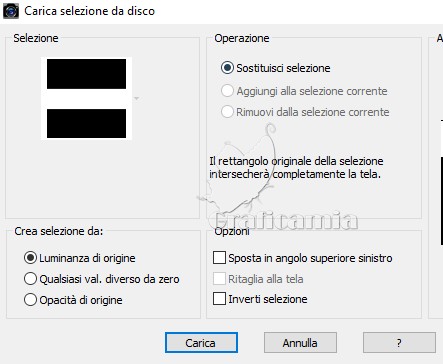
8
Riempi la selezione con il
colore #ffffff
Selezioni - Deseleziona
9
Effetti -Plugin / Andromeda/
Perspective
Clicca su preset
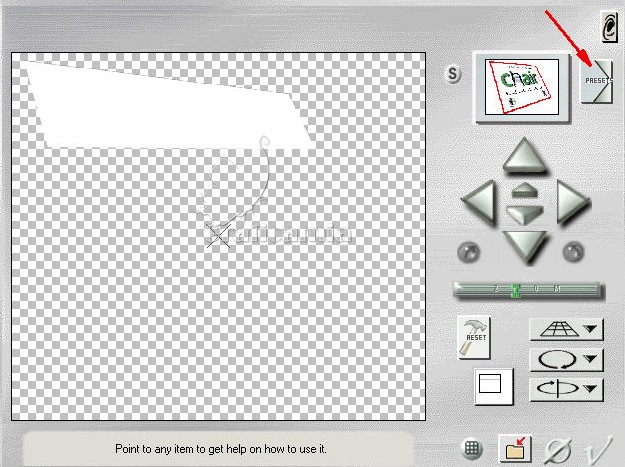
10
Clicca sulla cartelletta gialla
e cerca il preset
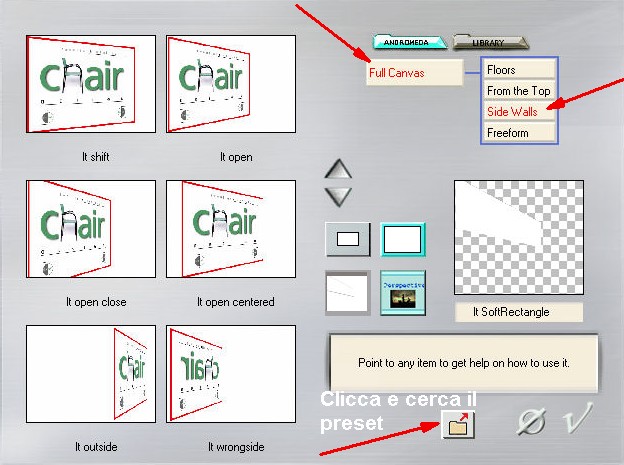
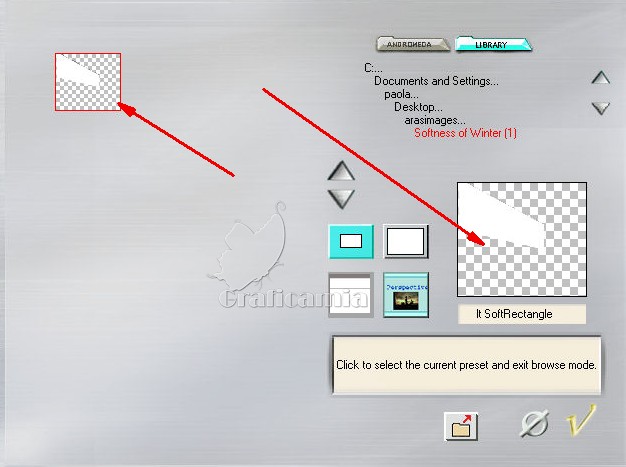
11
Effetti - effetti 3D sfalza
ombra - colore nero
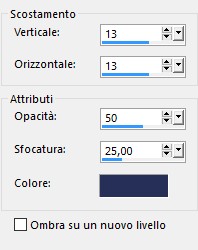
12
Ripeti lo sfalza ombra
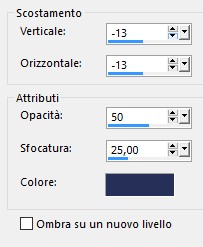
13
Con lo strumento puntatore
Tira il rettangolo a 320 pixel
di altezza e 50 pixel di
larghezza
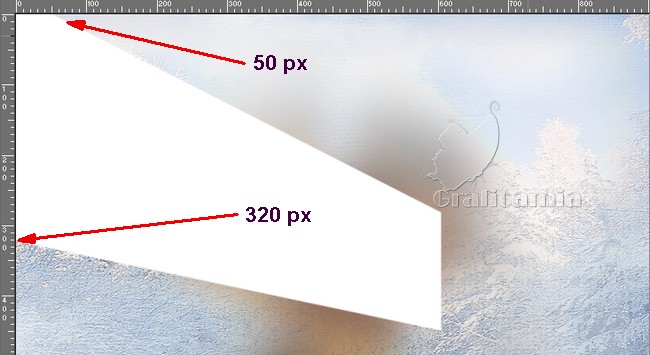
14
Abbassa l'opacità a 20
15
Livelli duplica
Immagine rifletti
orizzontalmente
16
Posizionati sul livello raster 3
Con lo strumento selezione
traccia una selezione cosi
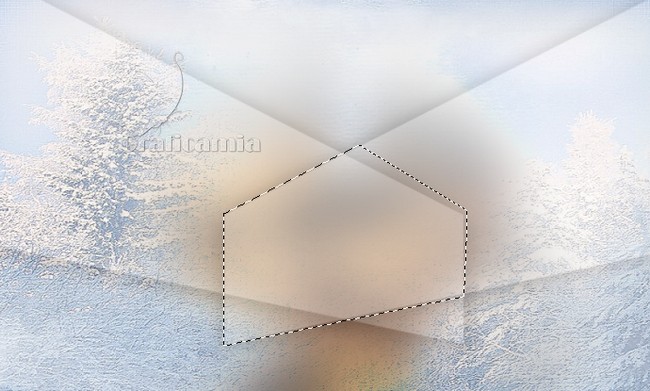
17
Premi canc sulla tasitera
18
Posizionati sul livello
superiore per continuare
19
Apri il tube arcticfox
posizionati sul livello MISTED
Modifica copia
Ritorna al tuo lavoro - modifica
incolla come nuovo livello
20
Immagine rifletti
orizzontalmente
Effetti - effetti di immagine /
Scostamento
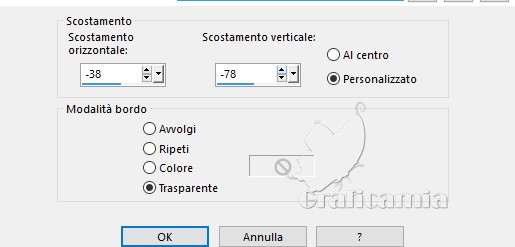
21
Se si vede il segno del
rettangolo sul viso della volpe,
con lo strumento gomma
cancellalo
posizionandoti sul livello
Raster 3

22
Posizionati sul livello
superiore per continuare
23
Incolla di nuovo la volpe (MISTED)
come nuovo livello
24
Effetti - effetti di immagine /
Scostamento
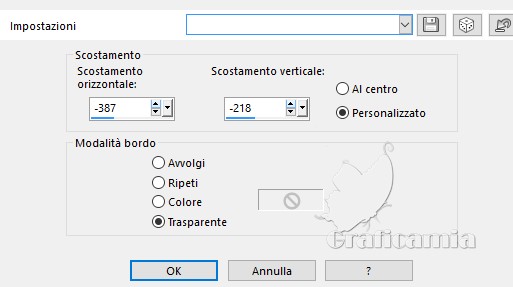
25
Posizionati sul livello Raster 4
(prima volpe)
con lo strumento gomma cancella
il naso
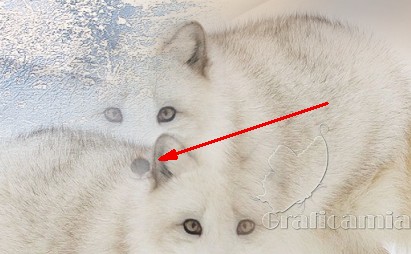
26
Posizionati sul livello
superiore per continuare
27
Ora di nuovo sul tube della
volpe copia il livello TUBED
Ritorna al tuo lavoro - modifica
incolla come nuovo livello
28
Immagine rifletti
orizzontalmente
Effetti - effetti di immagine /
Scostamento

29
Apri il tube FluffySnow
Modifica copia
Ritorna al tuo lavoro - modifica
incolla come nuovo livello
30
Posizionalo a sinistra cosi
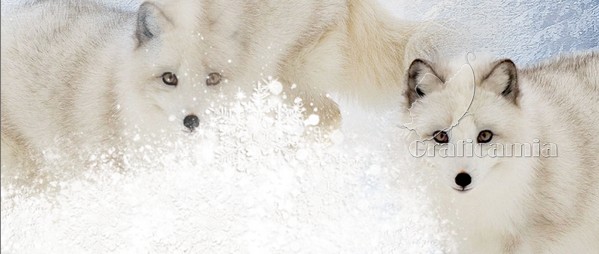
31
Regola messa a fuoco - metti a
fuoco
32
Livelli duplica e spostalo a
destra

Effetti - effetti di bordo
aumenta
33
Apri il tube
PPT14-09-07_WinterBeauty
Modifica copia
Ritorna al tuo lavoro - modifica
incolla come nuovo livello
34
Livelli duplica
Livelli unisci - unisci giù
35
Regola messa a fuoco - metti a
fuoco
Effetti - effetti di immagine /
Scostamento
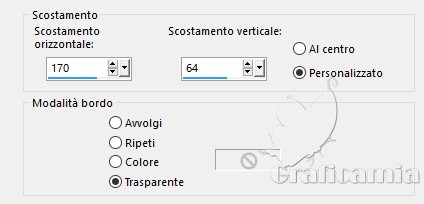
36
Posizionati sul livello Copia
diRaster 3 e con lo strumento
gomma cancella la riga sulla
testa della donna
37
Posizionati sul livello della
donna e cancella quello che si
vede sull'orecchio della volpe
38
Apri il tube
12930417598_fleurs-nikita -
elimina il watermark
Modifica copia
Ritorna al tuo lavoro - modifica
incolla come nuovo livello
39
Effetti - effetti di immagine /
Scostamento
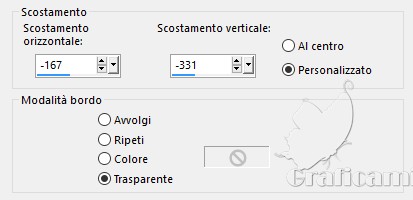
40
Imposta come colore di sfondo
#bdac94 e chiudi il colore di
primo piano
41
Strumento testo Font
ChopinScript Dimensione 200px
digita la lettera "S"
Modifica la dimensione a 100px e
scrivi "oftness" spazio poi "di"
Modifica di nuovo la dimensione
a 200px e scrivi "W" ritorna a
dimensione 100px e scrivi
"inter"

Converti in livello raster
42
posizionalo in alto
Oggetti allinea / centra
orizzontale nella tela
43
Selezioni - seleziona tutto
Selezioni mobile
Selezioni immobilizza
44
Effetti - effetti 3D smusso a
incasso
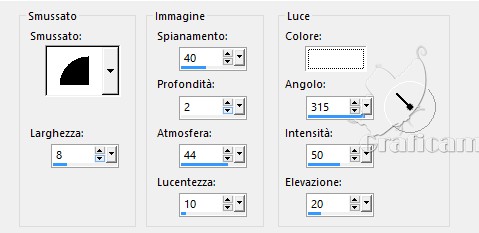
Selezioni - deseleziona
45
Effetti - effetti 3D sfalza
ombra - colore nero
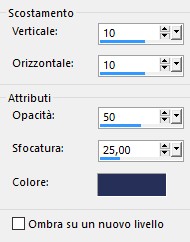
46
Ripeti lo sfalza ombra
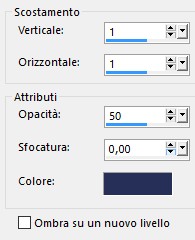
Regola messa a fuoco - metti a
fuoco
47
Immagine aggiungi bordatura 3
pixel simmetrico colore #72899b
Immagine aggiungi bordatura 5
pixel simmetrico colore #bdac94
48
Imposta come primo piano il
motivo Pattern-Whitebeads
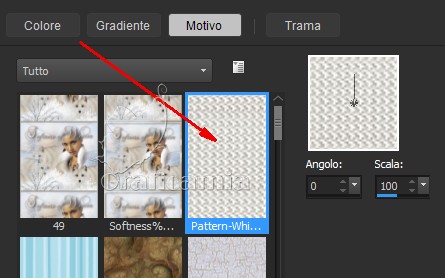
49
Con la bacchetta magica
seleziona il bordo di 5 pixel e
riempilo con il motivo impostato
Effetti - effetti di bordo
aumenta
Selezioni - deseleziona
50
Immagine aggiungi bordatura 15
pixel simmetrico colore #bdac94
Con la bacchetta magica
seleziona il bordo
51
Effetti - Plugin / Creativity /
Splatter
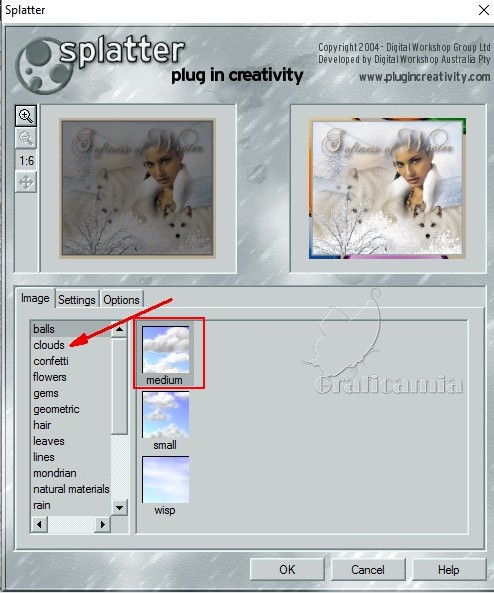
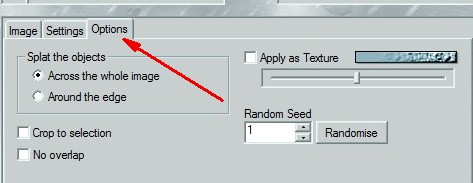
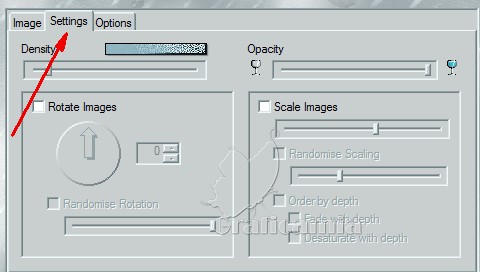
Selezioni - deseleziona
52
Immagine aggiungi bordatura 3
pixel colore #72899b
53
Effetti - Plugin - Unlimited 2.0
/ Button & Frame - 3D Glass
Frame (rounded)
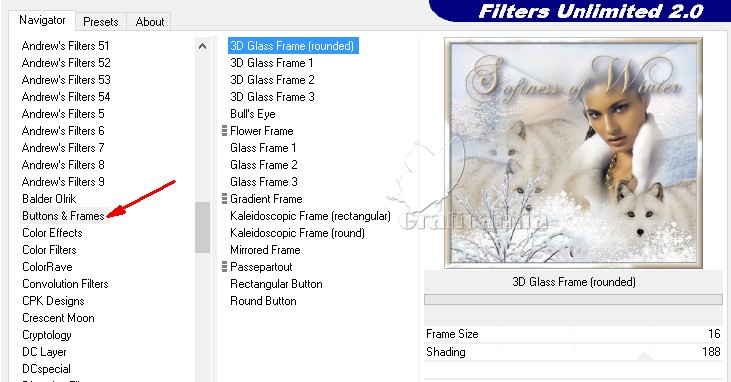
54
Immagine ridimensiona 95% -
Tutti i livelli selezionato
(Se ti piace grande non fare
questo passo)
55
Regola messa a fuoco - metti a
fuoco
Aggiungi la tua firma
Salva in formato Jpg
******************************************************************
Eseguita da Vincent 43


Le
mie traduzioni sono registrate
su

Copyright©2016-Webmaster
Graficamia |